Page 1
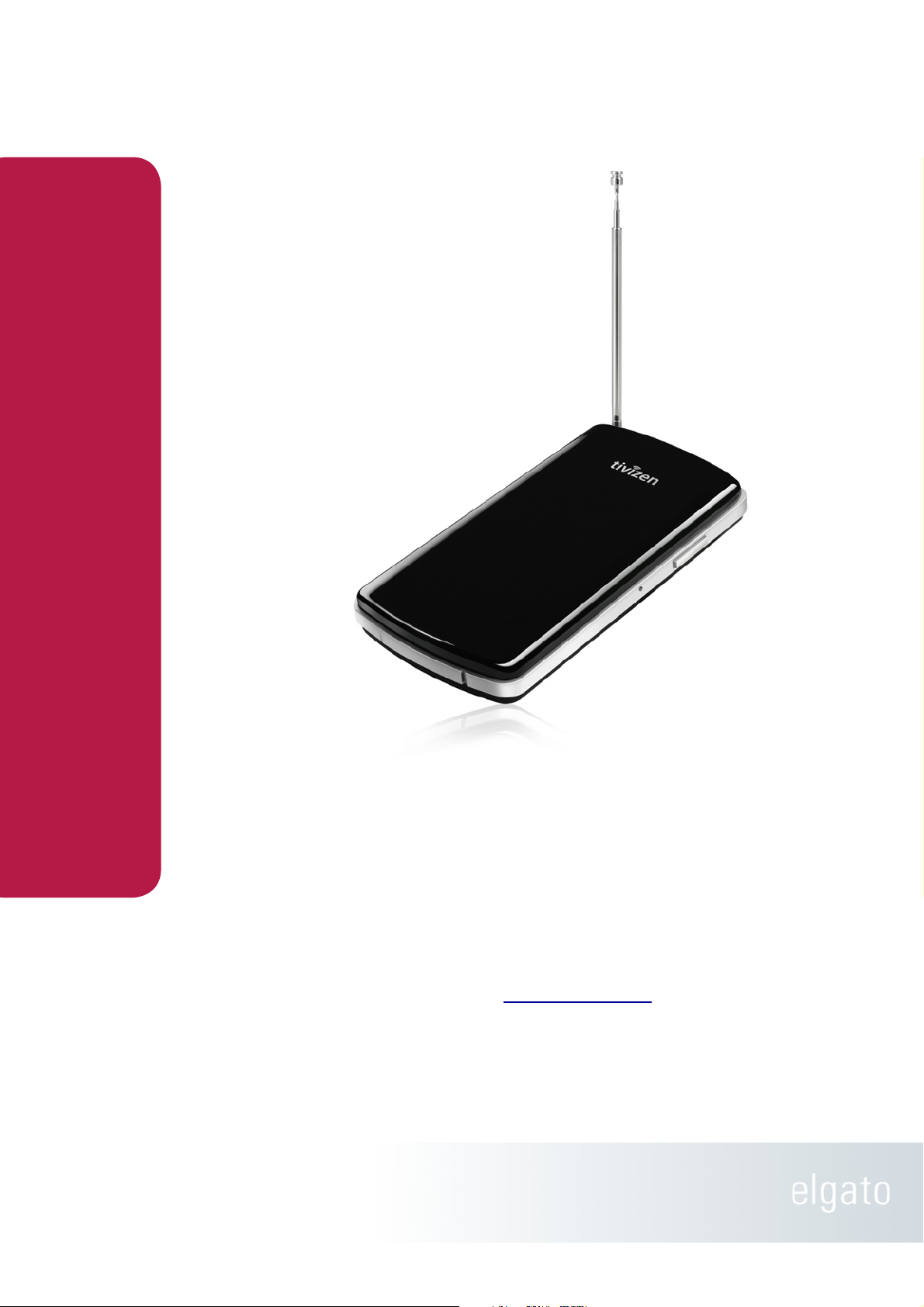
Elgato Systems GmbH
Nymphenburger Str. 14
80335 München
Germany
www.elgato.com
Kontakt: support-de@elgato.com
Revision 1.4, © 2011
Tivizen Benutzerhandbuch
1
Tivizen Benutzerhandbuch
Page 2
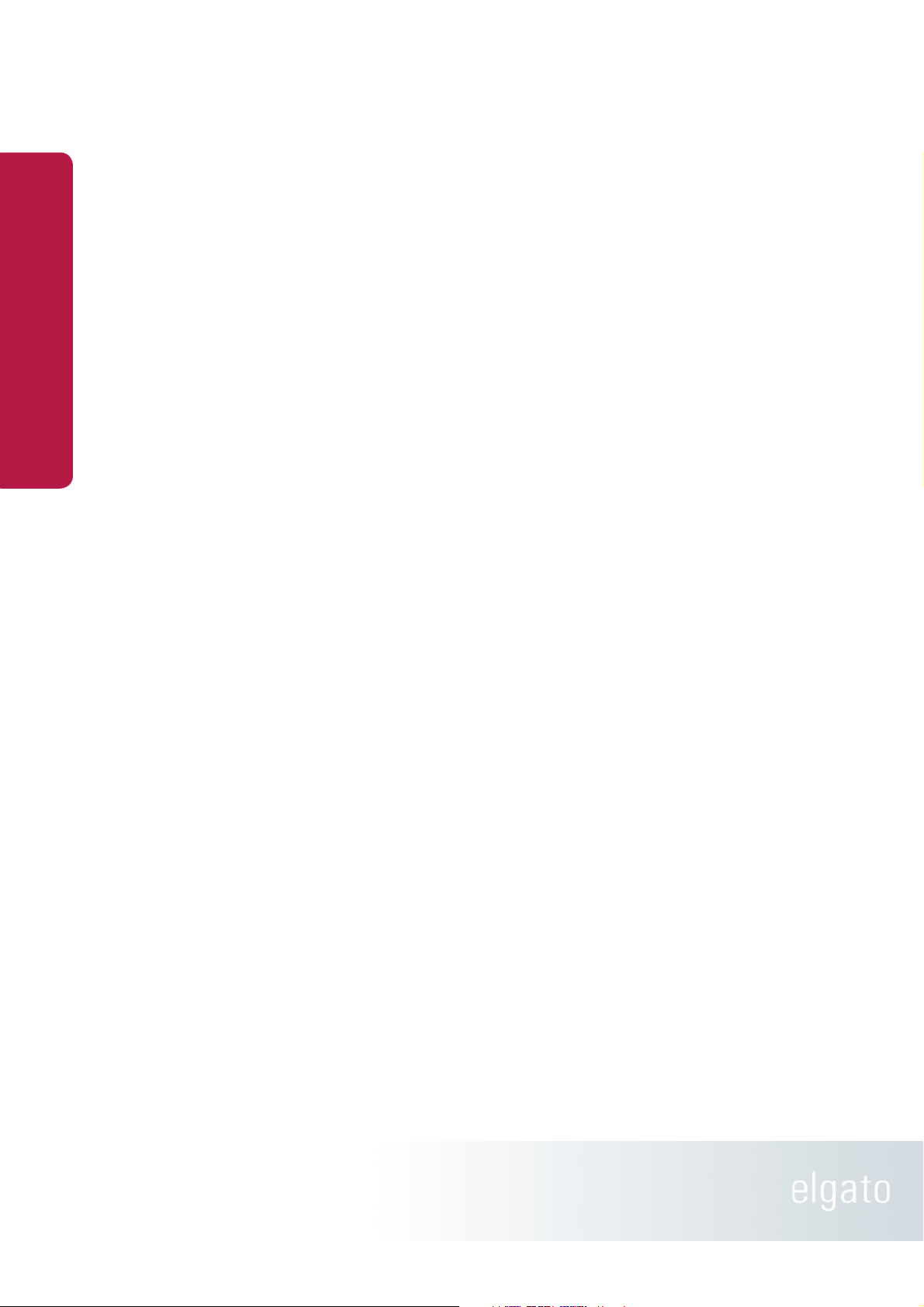
Positionierung
DVB-T-Hotspot für iPad, iPhone, Mac & PC 3
Premium-Software im Lieferumfang 3
Live-TV und Aufnahmen auf iPad und Co. 3
Tivizen-Highlights 4
Einrichtung des Tivizen
Tivizen einschalten 5
Systemvoraussetzungen 5
Einrichtung der Tivizen-App
Tivizen-Wi-Fi-Netz wählen 6
Sendersuchlauf 6
Tipp: Sendersuche verbessern 6
Heimnetz- und USB-Modus freischalten
Aktuellste App verwenden 7
Firmware-Update durchführen 7
Neustart nach dem Update 7
Tivizen im Heimnetz-Modus
Integration ins lokale Wi-Fi-Netzwerk 8
Heimnetz-Modus einrichten 8
Heimnetz-Modus nutzen 8
EPG mit TV-Programm
Elektronische Programmzeitschrift 9
Farbkodierung und Sendungsdetails 9
Sendungs-Infos teilen und drucken 9
Fernsehen und aufnehmen
Live-TV schauen 10
Bedienelemente und Einstellungen 10
Sendungen aufnehmen 10
Aufnahmen verwalten 11
Aufnahmen auf dem Mac nutzen 11
Tivizen verwalten
Sender suchen und sortieren, Orte nutzen 12
Timeshift-Puffer und Multitasking 12
Wi-Fi-Sicherheit im Hotspot-Modus 12
Ruhezustand 12
Live-TV für Mac & PC
Windows- und Mac-Software 13
Heimnetz-Modus 13
Hotspot-Modus 13
USB-Modus 14
USB-Modus einschalten 14
Troubleshooting
Reset durchführen 15
Heimnetz-Modus und DHCP 16
MAC-Adressen-Zugriffskontrolle 16
Verborgene SSID 16
Sicherheitszertifikate 16
Tivizen Benutzerhandbuch
2
Inhalt
Page 3
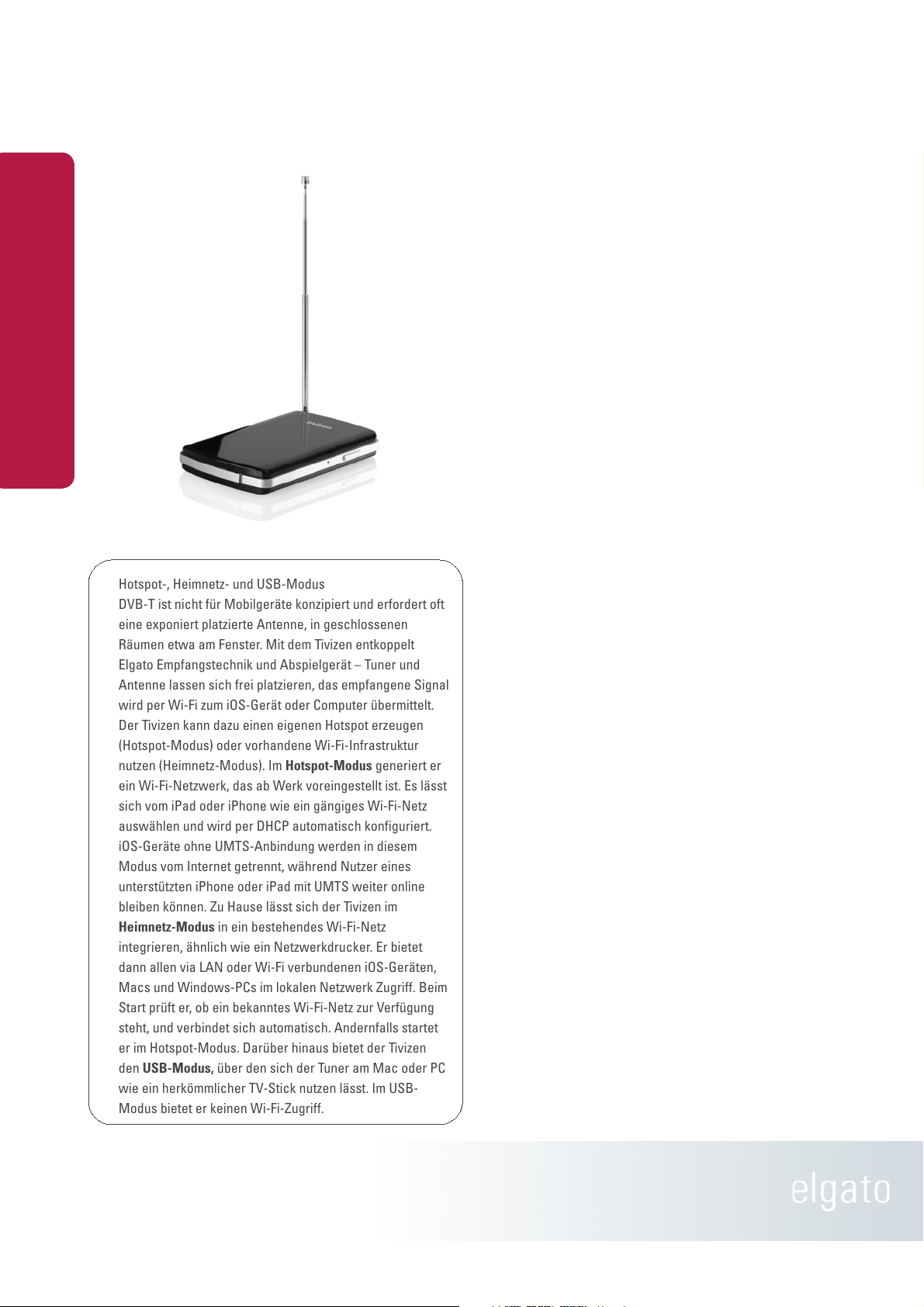
Hotspot-, Heimnetz- und USB-Modus
DVB-T ist nicht für Mobilgeräte konzipiert und erfordert oft
eine exponiert platzierte Antenne, in geschlossenen
Räumen etwa am Fenster. Mit dem Tivizen entkoppelt
Elgato Empfangstechnik und Abspielgerät – Tuner und
Antenne lassen sich frei platzieren, das empfangene Signal
wird per Wi-Fi zum iOS-Gerät oder Computer übermittelt.
Der Tivizen kann dazu einen eigenen Hotspot erzeugen
(Hotspot-Modus) oder vorhandene Wi-Fi-Infrastruktur
nutzen (Heimnetz-Modus). Im Hotspot-Modus generiert er
ein Wi-Fi-Netzwerk, das ab Werk voreingestellt ist. Es lässt
sich vom iPad oder iPhone wie ein gängiges Wi-Fi-Netz
auswählen und wird per DHCP automatisch konfiguriert.
iOS-Geräte ohne UMTS-Anbindung werden in diesem
Modus vom Internet getrennt, während Nutzer eines
unterstützten iPhone oder iPad mit UMTS weiter online
bleiben können. Zu Hause lässt sich der Tivizen im
Heimnetz-Modus in ein bestehendes Wi-Fi-Netz
integrieren, ähnlich wie ein Netzwerkdrucker. Er bietet
dann allen via LAN oder Wi-Fi verbundenen iOS-Geräten,
Macs und Windows-PCs im lokalen Netzwerk Zugriff. Beim
Start prüft er, ob ein bekanntes Wi-Fi-Netz zur Verfügung
steht, und verbindet sich automatisch. Andernfalls startet
er im Hotspot-Modus. Darüber hinaus bietet der Tivizen
den USB-Modus, über den sich der Tuner am Mac oder PC
wie ein herkömmlicher TV-Stick nutzen lässt. Im USB-
Modus bietet er keinen Wi-Fi-Zugriff.
Positionierung
DVB-T-Hotspot für iPad, iPhone, Mac & PC
Der Tivizen ist ein mobiler DVB-T-Hotspot, der
unterwegs dank seines eigenen Wi-Fi-Netzwerks
iOS-Geräte* mit Live-TV (DVB-T, unverschlüsselt)
sowie Timeshift-Funktion versorgt. Mithilfe der
kostenlosen Elgato-App Tivizen (App Store)
empfangen aktuelle iOS-Geräte Live-TV ohne
Kabelverbindung im Hotspot-Modus. Die App
bietet eine elektronische Programmzeitung, TVSendungen lassen sich aufnehmen und später
ansehen. Der Tivizen und die zugehörige App ist
die Lösung der Wahl für alle, die unterwegs
Livefernsehen genießen wollen. Dank des
integrierten wiederaufladbaren Akkus sind rund
3,5 Stunden mobiles TV-Vergnügen garantiert, die
Aufladung erfolgt per USB-Verbindung.
Der Tivizen macht auch zu Hause eine gute Figur:
Im Heimnetz-Modus integriert er sich in das Wi-FiNetzwerk und steht iOS-Geräten, Macs und
Windows-PCs als TV-Tuner zur Verfügung.
Alternativ lässt sich der Tivizen im USB-Modus auf
Macs und Windows-PCs wie ein herkömmlicher
USB-TV-Tuner betreiben.
Premium-Software im Lieferumfang
Mit der Software EyeTV 3 für den Mac und THC
für Windows lässt sich Live-TV (DVB-T,
unverschlüsselt) auch auf dem Mac und PC
anschauen und aufnehmen.
Live-TV und Aufnahmen auf iPad und Co.
Mit dem Tivizen kommen iOS-Geräte auch
unterwegs in den Genuss von Live-TV, ohne auf
eine eventuell kostenpflichtige InternetDatenverbindung zuzugreifen. Der Benutzer kann
seine Lieblingssendung mit dem iOS-Gerät
aufnehmen und später in Ruhe ansehen.
*iPod Touch (4. und 3. Generation), iPhone 4,
iPhone 3GS, iPad 2 und iPad
Tivizen Benutzerhandbuch
3
Positionierung
Page 4
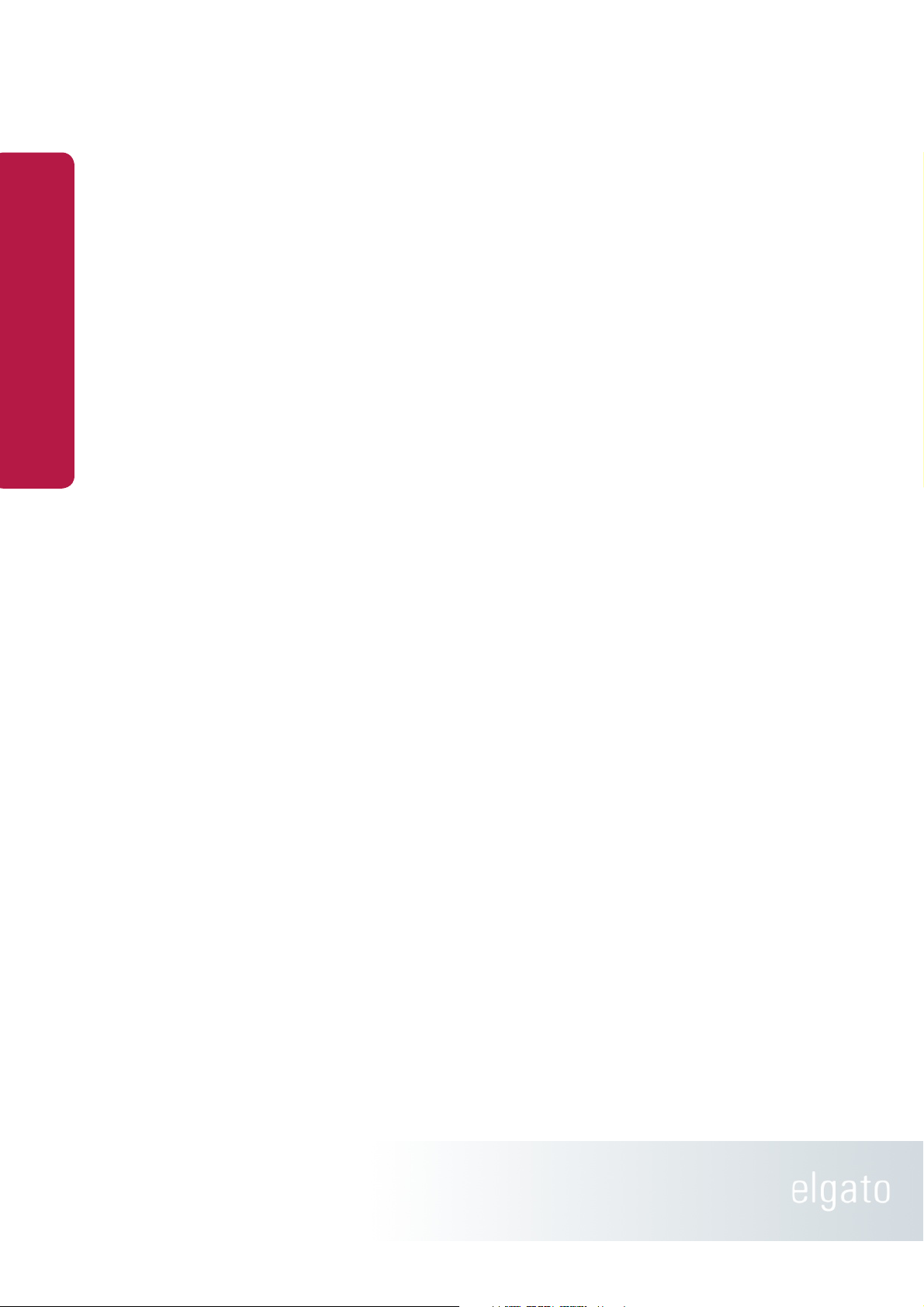
Tivizen-Highlights
Mobiler DVB-T-Tuner im Hotspot-Modus: Der
Tivizen ist ein mobiler DVB-T-Empfänger, der iPad/
iPad 2, iPhone und iPod Touch unterwegs ohne
Kabel und ohne durch eine Datenverbindung
entstehende Kosten mit Live-TV versorgt.
Netzwerk-DVB-T-Tuner in Heimnetz-Modus: Im
Heimnetz-Modus lässt sich der Tivizen in ein
bestehendes Wi-Fi-Netzwerk integrieren und
steht iOS-Geräten, Macs und Windows-PCs als
DVB-T-Empfänger zur Verfügung.
DVB-T-Tuner im USB-Modus: Der Tivizen lässt
sich per USB-Kabel mit einem Mac oder
Windows-PC verbinden und im USB-Modus wie
ein herkömmlicher DVB-T-Stick nutzen.
Einfache Nutzung im Hotspot-Modus: Dank des
integrierten Wi-Fi-Hotspots verbinden sich iOSGeräte über Wi-Fi mit dem Tivizen. Der Benutzer
muss keine Netzwerkkonfiguration vornehmen.
Automatischer Moduswechsel: Beim Start prüft
der Tivizen, ob das Gerät Verbindung zu einem
bekannten Wi-Fi-Netzwerk aufnehmen kann, und
integriert sich in diesem Fall in das lokale Wi-FiNetzwerk. Steht kein bekanntes Wi-Fi-Netzwerk
bereit, startet der Tivizen im Hotspot-Modus.
Automatischer Sendersuchlauf: Der Tivizen führt
einen automatischen Sendersuchlauf durch und
listet alle gefundenen Sender in der App.
Senderliste mit Orten: Die gefundenen Sender
lassen sich in der App optional sortieren und in
Senderlisten für Orte automatisch speichern.
Elektronische Programmzeitung: Die Tivizen-App
bietet eine Programmübersicht mit
Schnellnavigation, Sendungsdetails, nach Genres
farbkodierten Einträgen und EPG-Daten für bis zu
sieben Tage. Sendungsdetails lassen sich drucken
(AirPrint) oder per Mail versenden.
Live-TV vor- und zurückspulen: Sie können Live-
TV anhalten, zurück- und vorspulen. So verpassen
Sie auch unterwegs keine interessante Szene. Die
Größe des Timeshift-Puffers lässt sich einstellen.
TV-Sendungen aufnehmen: Über den
Aufnahmeknopf in der App lässt sich eine
Sendung einfach aufzeichnen. Im Filmarchiv der
Tivizen-App kann sie später zum Anschauen
ausgewählt werden.
Über drei Stunden TV-Vergnügen unterwegs: Der
wiederaufladbare Akku im Tivizen garantiert über
drei Stunden TV-Vergnügen unterwegs. Über das
im Lieferumfang enthaltene USB-Kabel lässt sich
der Akku einfach wieder aufladen.
TV-Tuner für Mac und PC: Der Tivizen bietet nicht
nur iOS-Geräten Live-TV, sondern auch Macs und
Windows-PCs. Im Lieferumfang des Tivizen ist die
vielfach preisgekrönte Software EyeTV 3 für den
Mac sowie THC für Windows-PC enthalten. Mac
und PC verbinden sich im lokalen Netzwerk
einfach im Heimnetz- oder USB-Modus mit dem
Tivizen. Sie können dann Live-TV abspielen oder
TV-Sendungen aufnehmen und später bearbeiten.
iOS-Aufnahmen auf dem Mac nutzen: Mit dem
iOS-Gerät aufgenommene TV-Sendungen lassen
sich über die iTunes-Funktion „Dateifreigabe“ bei
angeschlossenem iOS-Gerät auf den Mac
übertragen und dort mit EyeTV 3 weiterbearbeiten.
Man kann die Sendungen auf dem Mac
anschauen oder fürs Apple TV oder andere
Abspielgeräte exportieren.
Wi-Fi-Sicherheit: Der Tivizen unterstützt die
Verschlüsselung über WEP oder WPA2.
Batteriemanagement: Ist der Tivizen unterwegs
eingeschaltet, geht das Gerät nach einem frei
wählbaren Zeitintervall in den stromsparenden
Ruhezustand, falls der Benutzer den TV-Hotspot
nicht nutzt. Im Ladebetrieb (USB) fällt der Tivizen
nicht in den Ruhezustand.
Tivizen Benutzerhandbuch
4
Positionierung
Page 5
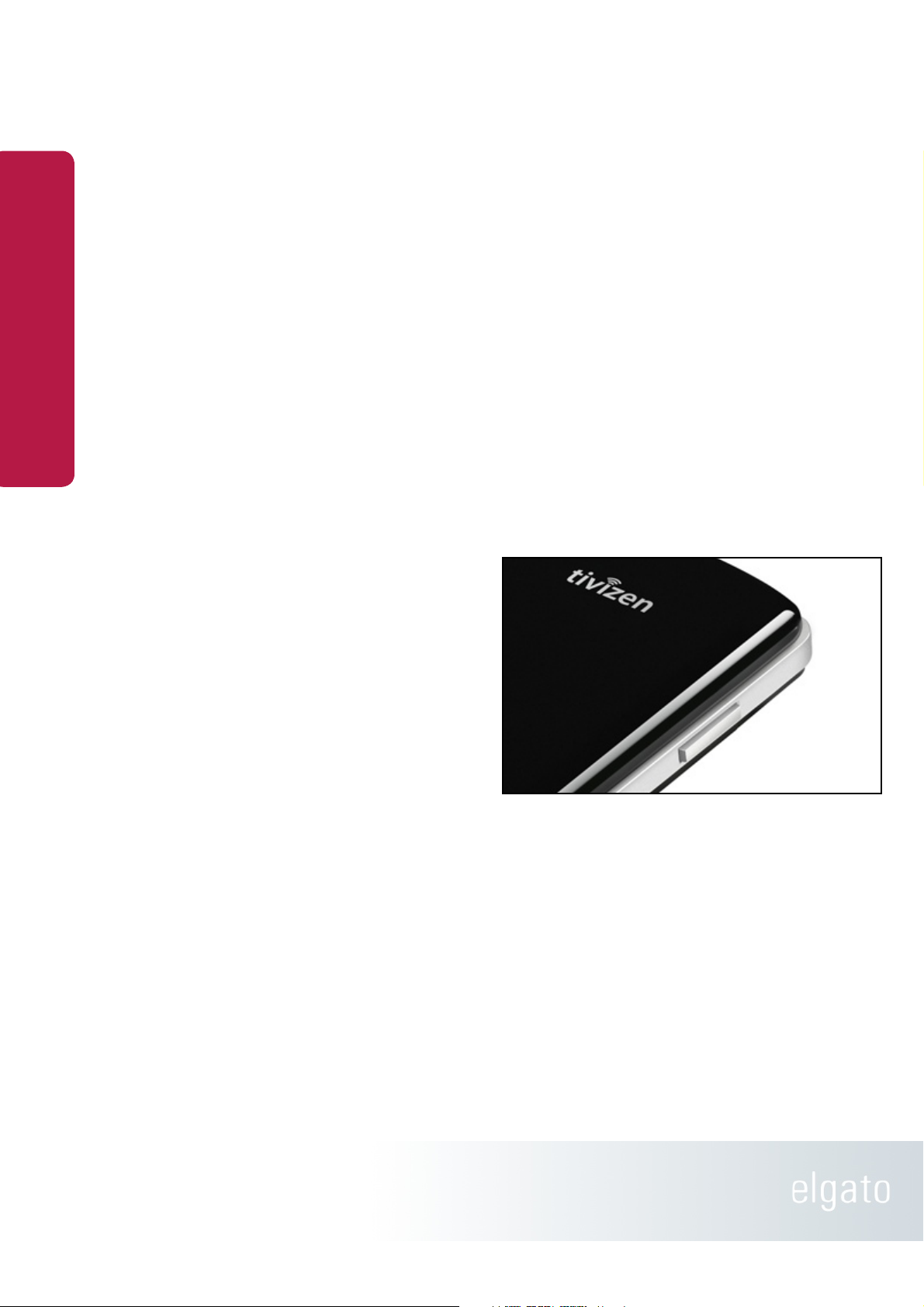
Einrichtung des Tivizen
Bevor Sie den Tivizen mit Ihrem iPad, iPhone oder
iPod Touch nutzen können, laden Sie die
kostenlose App Tivizen aus dem App Store und
installieren sie auf Ihrem iOS-Gerät. Die App ist
universell, also für iPhone 4, iPhone 3GS, iPod
Touch (4. und 3. Generation) und iPad 2/iPad
optimiert.
Tivizen einschalten
•
Verbinden Sie den Tivizen vor der ersten
Inbetriebnahme über das im Lieferumfang
enthaltene USB-Kabel mit Ihrem PC oder einem
USB-Ladegerät. Während des Ladevorgangs ist
eine rote LED am Gerät zu sehen. Ist der Akku
geladen, leuchtet sie grün.
•
Ziehen Sie die flexible Teleskopantenne ganz
aus dem Gerät heraus, und positionieren Sie den
Tivizen für einen guten Empfang.
•
Um den Tivizen zu starten, drücken Sie den
kleinen Schalter rechts am Gerät. Zwei grün
blinkende LEDs zeigen an, dass er den DVB-TEmpfang startet und das Wi-Fi-Netzwerk
aufbaut.
•
Leuchten die LEDs für Wi-Fi und DVB-T-Empfang
am Gerät grün, ist der Tivizen einsatzbereit. Der
Startvorgang dauert etwa 20 Sekunden.
Systemvoraussetzungen
Die Nutzung des Tivizen setzt voraus:
iOS-Geräte:
•
iPod Touch (4. und 3. Generation), iPhone 4,
iPhone 3GS, iPad 2 oder iPad
•
iOS 4.3.5 oder neuer
•
Tivizen-App (kostenlos im App Store)
Macintosh:
•
Intel-Core-Prozessor oder besser
•
Mac OS X 10.5.8 oder neuer
Windows-PC:
•
2.0 GHz Intel/AMD-CPU oder Intel-Atom-CPU
•
1 GB RAM
•
Windows 7
Tivizen Benutzerhandbuch
5
Tiv ize n- Hardw are
Page 6

Einrichtung der Tivizen-App
Tivizen-Wi-Fi-Netz wählen
Schalten Sie den Tivizen ein, nach etwa 20
Sekunden ist das Gerät einsatzbereit. Wählen Sie
bei Ihrem iOS-Gerät „Einstellungen > Wi-Fi“. Das
Tivizen-Wi-Fi erkennen Sie am Wort „Tivizen“,
gefolgt von einer Zahl. Verbinden Sie das iOSGerät mit dem Wi-Fi des Tivizen. Sie sind jetzt mit
dem DVB-T-Hotspot verbunden. Beim iPad 2 mit
Wi-Fi + 3G, beim iPad mit Wi-Fi + 3G und beim
iPhone 4 sowie iPhone 3GS haben Sie über die
UMTS-Verbindung weiter Internetzugang.
Sendersuchlauf
Starten Sie die Tivizen-App. Sie werden gefragt,
ob Tivizen Ihren aktuellen Ort verwenden darf.
Wählen Sie „Ja“, wenn Tivizen der Senderliste
automatisch den aktuellen Ort zuweisen soll.
Stellen Sie sicher, dass im Installations-Setup der
App Ihr Aufenthaltsort (Land) korrekt eingestellt
ist. Unterwegs in einem anderen Land mit DVB-TVersorgung können Sie diese Ländereinstellung
durch Antippen manuell verändern. Der Button
„Sendersuche“ startet den automatischen
Suchlauf. Je nach Senderangebot dauert der
Suchlauf ein bis zwei Minuten. Nach dem Ende
des Sendersuchlaufs zeigt die App alle
gefundenen Sender, Sie können sofort Live-TV
genießen.
Tipp: Sendersuche verbessern
Sollte die Tivizen-App nur sehr wenige Sender
gefunden haben, liegt es unter Umständen an der
Positionierung des Empfängers. Achten Sie
darauf, dass der Tivizen möglichst an erhöhter
Stelle positioniert ist, mit „freier Sicht“. Oft reicht
es, das Gerät ein paar Meter weiter zu stellen. In
der App können Sie dann unter „Einstellungen >
Sender suchen“ einen erneuten Sendersuchlauf
vornehmen.
Tivizen Benutzerhandbuch
6
Einrichtung Tivizen-App
Page 7

Heimnetz- und USB-Modus
freischalten
Aktuellste App verwenden
Damit der Tivizen nicht nur im Hotspot-Modus,
sondern auch im Heimnetz- und USB-Modus
arbeiten kann, benötigt das Gerät ein FirmwareUpdate. Das Update ist Bestandteil der TivizenApp ab Version 1.2. Stellen Sie sicher, dass
mindestens Version 1.2 der App auf Ihrem iOSGerät installiert ist. Starten Sie den Tivizen im
Hotspot-Modus, wie auf Seite 6 beschrieben. Falls
Ihr Tivizen den im folgenden Schritt gezeigten
Dialog nicht anzeigt, ist die aktuelle Firmware
bereits installiert, und Sie können den Schritt
überspringen.
Firmware-Update durchführen
Wählen Sie bei Ihrem iOS-Gerät in der Tivizen-App
„Einstellungen“ aus. Ihr Tivizen erscheint unter
„Geräte“, wählen Sie ihn aus. Anschießend tippen
Sie auf „Heimnetz-Modus“. Per Dialog informiert
Ihr iOS-Gerät, dass eine Firmware-Aktualisierung
benötigt wird. Mit „Aktualisieren“ starten Sie das
Firmware-Update. Es wird von der App an den
Tivizen übermittelt. Das Update dauert nur wenige
Minuten.
Neustart nach dem Update
Ist das Update erfolgt, informiert Sie die App, dass
der Tivizen nach einem kurzen Augenblick wieder
erscheint. Nach dem erfolgten Neustart steht er
erneut im Hotspot-Modus zur Verfügung, die
Aktualisierung ist abgeschlossen. Sie können jetzt
den Heimnetz- oder USB-Modus konfigurieren.
Sollte der Tivizen in der App nach dem Neustart
nicht erscheinen, schalten Sie ihn über den
Startknopf aus und wieder ein.
Tivizen Benutzerhandbuch
7
Einrichtung Tivizen-App
Page 8

Tivizen im Heimnetz-Modus
Integration ins lokale Wi-Fi-Netzwerk
Unterwegs arbeitet der Tivizen im Hotspot-Modus,
er baut dazu ein eigenes Wi-Fi-Netzwerk auf. Zu
Hause lässt sich er alternativ im Heimnetz-Modus
betreiben und integriert sich dazu in ein
bestehendes Wi-Fi-Netzwerk. iOS-Geräte haben
dann Zugriff über die Tivizen-App, Macs über die
im Lieferumfang enthaltene Software EyeTV 3,
Windows-PCs über die ebenfalls im Lieferumfang
enthaltene Software THC. Im Heimnetz-Modus
haben iOS-Geräte, Macs und PCs während der
Nutzung des Tivizen weiter Internet-Verbindung
über das lokale Wi-Fi-Netzwerk. Wie Macs, PCs
und iOS-Geräte merkt sich der Tivizen einmal
eingerichtete Wi-Fi-Verbindungen und zeigt sie in
der App unter „Bekannte Netzwerke“ an.
Heimnetz-Modus einrichten
Wählen Sie im Hotspot-Modus beim iOS-Gerät
„Einstellungen“, und wählen Sie hier Ihre TivizenHardware aus. Tippen Sie dann „HeimnetzModus“, und setzen Sie den Schalter auf
„Aktiviert“. Unter „Netzwerke in Ihrer Nähe“ stellt
die Tivizen-App alle Wi-Fi-Netze in Ihrer
Umgebung dar, die beim Start des Geräts sichtbar
waren. Ihr Wi-Fi-Router muss einen DHCP-Server
nutzen, damit sich der Tivizen im Heimnetz-Modus
verbinden kann. Wählen Sie Ihr Wi-Fi-Netzwerk
über das Pluszeichen. Im folgenden Dialog tragen
Sie das Passwort für das lokale Wi-Fi-Netzwerk
ein. Nachdem die Konfiguration abgeschlossen
ist, beenden Sie die Tivizen-App und öffnen
„Einstellungen“ auf Ihrem iOS-Gerät. Wählen Sie
Ihr Wi-Fi-Netzwerk aus.
Heimnetz-Modus nutzen
Starten Sie den Tivizen über den Ein/Aus-Schalter
neu. Starten Sie dann die Tivizen-App erneut, sie
verbindet sich jetzt mit Ihrem lokalen Wi-FiNetzwerk und findet den Tivizen automatisch.
Tivizen Benutzerhandbuch
8
Heimnetz-Modus
Page 9

EPG mit TV-Programm
Elektronische Programmzeitschrift
Unter „Programm“ bietet die Tivizen-App eine
komplette Übersicht des TV-Programms mit EPGDaten für bis zu sieben Tage. Je nach Sender kann
die Menge der Programmdaten variieren. Über die
Schnellnavigation haben Sie per Klappmenü
Zugriff auf das Programm der nächsten Stunden.
Über Buttons für das Abendprogramm, für die
aktuelle Uhrzeit und das Programm der
kommenden drei Tage können Sie schnell zur
gewünschten Sendezeit navigieren.
Farbkodierung und Sendungsdetails
Die TV-Sendungen sind nach Genres farbkodiert,
auf diese Weise kann man Serien, Spielfilme oder
Dokumentationen in der Übersicht schnell finden.
Um Detailinformationen zu einer Sendung zu
bekommen, tippen Sie diese einfach in der
Übersicht an. Im oberen Bereich stellt Tivizen die
Film-Infos für die ausgewählte Sendung dar.
Sendungs-Infos teilen und drucken
Über das kleine Aktionsmenü oben rechts hat der
Benutzer Zugriff auf die Mail- und Druckfunktion
der Tivizen-App. Programmhighlights lassen sich
samt Sendungsdetails einfach per E-Mail an
Freunde verschicken. Die Nutzung der
Mailfunktion setzt den Heimnetz-Modus voraus,
es sei denn, Sie verfügen über ein iPhone
beziehungsweise ein iPad/iPad 2 mit UMTS-Karte.
Dann kann der Tivizen im Hotspot-Modus die
Datenverbindung über Ihre SIM-Karte für den
Mailversand nutzen.
Arbeitet der Tivizen im Heimnetz-Modus, können
Sie Sendungsdetails (und sogar Screenshots Ihrer
Lieblingssendungen) auf einem AirPrint-fähigen
Drucker in Ihrem lokalen Wi-Fi-Netzwerk
ausgeben.
Tivizen Benutzerhandbuch
9
EPG (Programm)
Page 10

Fernsehen und aufnehmen
Live-TV schauen
Um Live-TV zu schauen, tippen Sie einfach den
Sender beziehungsweise die Sendung Ihrer Wahl
an. Nach wenigen Augenblicken startet das LiveTV-Programm auf Ihrem iPad, iPhone oder iPod
Touch.
In einigen Sendegebieten werden DVB-Untertitel
mit ausgestrahlt. Durch die Platzierung im Bereich
der jeweils sprechenden Person ist der Untertitel
sehr gut zuzuordnen (Bild unten).
Bedienelemente und Einstellungen
Oben in der App-Leiste finden Sie einige
Bedienelemente (von links nach rechts): Mit
„Fertig“ beenden Sie eine laufende TV-Sendung,
die Sender wechseln über die Rechts-links-Pfeile
oder das Klappmenü (Bild unten). Wird eine
Sendung im Mehrkanalton ausgestrahlt, können
Sie die Sprache wechseln. Innerhalb Ihres lokalen
Wi-Fi-Netzwerks lässt sich über „Bereitstellen“
ein AirPrint-fähiger Drucker auswählen und ein
Screenshot der laufenden Sendung drucken. Über
das Lautsprecher-Icon verändern Sie die
Lautstärke, über das Bildschirm-Icon die
Darstellung (tatsächliche Pixel, volle Höhe, volle
Breite) des TV-Bildes.
Im Einblendmenü unten stellt die App den
aktuellen TV-Sender, den Namen der aktuellen
und der folgenden Sendung dar. Im rechten
Bereich können Sie den Ladezustand des TivizenAkkus und die Empfangsstärke des TVEmpfängers ablesen.
Sendungen aufnehmen
Wenn Sie den kleinen, roten Aufnahmeknopf im
mittleren Einblendmenü anklicken, wird die
laufende Sendung aufgenommen und auf Ihrem
iOS-Gerät gespeichert. Sie können die Sendung
später anschauen. Rechts neben dem
Aufnahmeknopf finden Sie die Bedienelemente für
das Zurück- und Vorspulen sowie die Pausetaste.
Tivizen Benutzerhandbuch
10
Live-TV und Aufnahmen
Page 11

Aufnahmen verwalten
Aufgenommene Sendungen speichert die TivizenApp direkt auf Ihrem iPad, iPhone
beziehungsweise iPod Touch. Sie finden die
Aufnahmen in der App unter „Filmarchiv“. Die
Filme lassen sich sortieren, per Voreinstellung
sind sie chronologisch abgelegt. Durch die Geste
„Wischen“ (von links nach rechts) können Sie
einzelne Aufnahmen löschen.
Wenn Sie eine Aufnahme in der Übersicht
antippen, präsentiert die App in einem neuen
Fenster alle vorliegenden Informationen zur
Sendung. Sie können die Aufnahme jetzt ansehen
oder löschen. Zum Ansehen einer Aufnahme muss
das iOS-Gerät nicht per Wi-Fi mit dem Tivizen
verbunden sein.
Aufnahmen auf dem Mac nutzen
Alle Aufnahmen finden Sie auf dem Mac und
Windows-PC auch in iTunes über die Funktion
„Dateifreigabe“. Dazu muss das iOS-Gerät mit
dem Mac oder PC verbunden sein. MacAnwender können die Aufnahmen vom iOS-Gerät
auf den Mac kopieren und direkt mit EyeTV 3
öffnen (im Lieferumfang enthalten). In EyeTV
können Sie die Aufnahmen weiterbearbeiten,
etwa unerwünschte Inhalte oder Vor- und
Abspann entfernen. Sie können die Aufnahmen
über EyeTV auf dem Mac anschauen oder
exportieren.
Tivizen Benutzerhandbuch
11
Live-TV und Aufnahmen
Page 12

Tivizen verwalten
Sender suchen und sortieren, Orte nutzen
In den Einstellungen können Sie unter „Sender >
Sender suchen“ einen neuen Sendersuchlauf
starten, etwa wenn Sie sich an einem anderen Ort
befinden. Ist die Ortungsfunktion aktiviert, legt der
Tivizen die neue Senderliste automatisch mit dem
Ortsnamen ab, Sie können zwischen
verschiedenen Orten (Senderlisten) wechseln.
Gefundene Sender lassen sich jederzeit sortieren.
Timeshift-Puffer und Multitasking
Unter „App > Timeshift-Puffer“ legen Sie die
Größe der Pufferdatei fest. Sie bestimmt den
Zeitraum für das Zurückspulen einer Livesendung.
100 Megabyte entsprechen knapp vier Minuten.
Mit „Ton im Hintergrund abspielen“ nutzen Sie die
Multitasking-Fähigkeit der Tivizen-App: Während
Sie mit einer anderen App arbeiten, läuft der Ton
einer TV-Sendung weiter.
Wi-Fi-Sicherheit im Hotspot-Modus
Per Voreinstellung ist der Zugang zum Wi-FiNetzwerk des Tivizen (Hotspot-Modus) nicht
geschützt. Optional lässt er sich über WEP oder
WPA2 verschlüsseln. Damit haben nur Nutzer, die
das Passwort kennen, die Möglichkeit, Live-TV im
Hotspot-Modus zu schauen. In belebten
Umgebungen ist die Nutzung der Wi-Fi-Sicherheit
angeraten. Das Passwort ist in den Einstellungen
der App unter „Geräte“ zu finden. Wählen Sie das
sichere WPA2, und vergeben Sie ein Passwort.
Sie müssen sich dann beim iOS-Gerät über
„Einstellungen > Wi-Fi“ erneut mit dem Tivizen im
Hotspot-Modus verbinden (Seite 6).
Ruhezustand
Per Voreinstellung schaltet das Gerät in den
akkusparenden Modus, wenn fünf Minuten keine
Aktivität erfolgt. Wird der Tivizen per USB
geladen, geht er nicht in den Ruhezustand und ist
für eine am Mac oder PC geplante Aufnahme
bereit.
Tivizen Benutzerhandbuch
12
Einstellungen
Page 13

Live-TV für Mac & PC
Windows- und Mac-Software
Der Tivizen funktioniert nicht nur als TV-Tuner für
iOS-Geräte. Mithilfe der im Lieferumfang
enthaltenen Software EyeTV 3 für Mac und THC
für Windows können Sie den Tivizen auch nutzen,
um auf Macs und Windows-PCs Live-TV zu
schauen und Sendungen aufzunehmen.
Heimnetz-Modus
Auf Mac und Windows-PC lässt sich der Tivizen
als TV-Tuner sowohl im Heimnetz- als auch im
Hotspot-Modus nutzen, optional auch im USBModus – dazu später mehr. Am einfachsten ist der
Heimnetz-Modus. Der Tivizen arbeitet dabei als
Netzwerk-TV-Tuner, Mac oder Windows-PC
arbeiten im selben lokalen Netzwerk. Starten Sie
EyeTV 3 auf dem Mac beziehungsweise THC auf
dem Windows-PC, und führen Sie das Setup samt
Sendersuchlauf wie gewohnt durch. Da der
Tivizen einen TV-Tuner bietet, kann die TVFunktion zur selben Zeit immer nur von einem
Mac, PC oder iOS-Gerät genutzt werden.
TIPP: Verbinden Sie den Tivizen mit einem USB-
Netzteil oder dem USB-Port Ihres PCs zur
kontinuierlichen Stromversorgung zu Hause.
Hotspot-Modus
Steht Ihnen zu Hause kein Wi-Fi-Netzwerk zur
Verfügung, können Sie den Tivizen und Ihren Mac
oder PC auch im Hotspot-Modus verbinden. Die
Verbindung erfolgt dann über den integrierten WiFi-Hotspot des Tivizen. Auch hier ist eine
Stromversorgung für den Tivizen ratsam. Starten
Sie den Tivizen. Beim Mac muss Airport aktiviert
sein, wählen Sie das Wi-Fi-Netzwerk des Tivizen
aus der Liste der zur Verfügung stehenden Wi-FiNetzwerke. Unter Windows finden Sie das TivizenWi-Fi ebenfalls an gewohnter Stelle unter den WiFi-Netzen in der Umgebung.
TIPP: Starten Sie den Tivizen nach einem
Moduswechsel (Hotspot zu Heimnetz oder
umgekehrt) neu.
Tivizen Benutzerhandbuch
13
Tiv ize n m it Ma c & PC
Page 14

USB-Modus
Sie können den Tivizen mit dem Mac oder PC
alternativ im USB-Modus nutzen, dann verhält
sich der TV-Tuner wie ein USB-Gerät. In diesem
Modus stellt er einen USB-Netzwerkanschluss zur
Verfügung, also einen Ethernet-Adapter für den
USB-Anschluss. In diesem Modus bietet der
Tivizen keine Wi-Fi-Verbindung, arbeitet also
weder im Heimnetz- noch im Hotspot-Modus.
USB-Modus einschalten
Sie können den USB-Modus über Ihr iOS-Gerät
oder EyeTV 3 (Mac) beziehungsweise THC
(Windows) einschalten. Verbinden Sie den Tivizen
über das im Lieferumfang enthaltene USB-Kabel
mit Ihrem Mac oder Windows-PC. Er läuft im
Hotspot- oder Heimnetz-Modus.
Beim iOS-Gerät starten Sie die Tivizen-App,
verbinden sich mit dem Tivizen und aktivieren über
„Einstellungen“ den USB-Modus. Alternativ
starten Sie beim Mac EyeTV 3, verbinden sich im
Hotspot- oder Heimnetz-Modus und wählen
„Einstellungen > Geräte > Netzwerk“. Aktivieren
Sie hier den USB-Modus. Mac OS X meldet per
Dialog, dass es ein neues Netzwerk-Interface
gefunden hat. Aktivieren Sie es in der
Systemeinstellung Netzwerk.
Unter Windows starten Sie THC, verbinden sich im
Hotspot- oder Heimnetz-Modus und aktivieren den
USB-Modus in den Tivizen-Geräteeinstellungen
unter „Setup > Allgemein“. Alternativ aktivieren
Sie den USB-Modus beim iOS-Gerät und
verbinden den Tivizen mit dem PC. In beiden Fällen
wird der benötigte Treiber automatisch geladen
und installiert.
Der Tivizen fungiert nun für Mac und Windows-PC
als normaler TV-Tuner (USB), sie können Live-TV
schauen und Sendungen aufnehmen.
Im USB-Modus steht die Wi-Fi-Verbindung des
Tivizen nicht zur Verfügung. Trennen Sie Tivizen
und Mac/PC, starten Sie den Tivizen neu. Er bootet
dann im Heimnetz- oder Hotspot-Modus.
Tivizen Benutzerhandbuch
14
Tiv ize n m it Ma c & PC
Page 15

Troubleshooting
Reset durchführen
Sollte der Tivizen einmal nicht wie erwartet
arbeiten, können Sie das Gerät über die App auf
die Werkseinstellung zurücksetzen. In den
meisten Fällen sind dann alle Probleme behoben.
Wählen Sie dazu beim iOS-Gerät in der TivizenApp „Einstellungen > Tivizen Einstellungen > Info“,
und tippen Sie auf die Schaltfläche „Auf
Werkseinstellung zurücksetzen“.
Sollte das Zurücksetzen auf die Werkseinstellung
nicht den gewünschten Erfolg gebracht haben,
können Sie die Hardware zurücksetzen.
1. Der Tivizen muss mit Strom versorgt sein,
verbinden Sie das Gerät per USB mit Ihrem PC
oder einem USB-Ladegerät.
2. Starten Sie den Tivizen, indem Sie den kleinen
Startschalter rechts am Gerät für eine
Sekunde drücken.
3. Warten Sie, bis der Tivizen gestartet ist und
die LED für den Tuner-Status aufhört zu
blinken.
4. Drücken Sie den Startschalter, und halten Sie
ihn gedrückt.
5. Während Sie den Startschalter weiter
gedrückt halten, führen Sie eine Büroklammer
in das kleine Loch für den Reset (neben dem
Startschalter) und drücken einmal den ResetKnopf.
6. Für etwa eine Sekunde beginnt die StatusLED, schnell zu blinken.
7. Sobald die Status-LED beginnt, langsamer zu
blinken, lassen Sie den Startschalter los.
8. Warten Sie, bis der Tivizen einen Neustart
durchgeführt hat und die Status-LED aufgehört
hat zu blinken.
Der Tivizen ist jetzt auf die Werkseinstellungen
zurückgesetzt.
Tivizen Benutzerhandbuch
15
Tr o u b le s h o o ti n g
Page 16

Heimnetz-Modus und DHCP
Im Heimnetz-Modus ist der Tivizen darauf
angewiesen, vom Wi-Fi-Router eine IP-Adresse
über DHCP zu erhalten. Die manuelle Zuweisung
der IP-Adressdaten ist – anders als bei Elgatos
stationären Netzwerktunern der EyeTVNetstream-Familie – nicht vorgesehen. Wenn Sie
den Tivizen im Heimnetz-Modus verwenden
möchten, müssen Sie den DHCP-Server Ihres WiFi-Routers aktivieren.
MAC-Adressen-Zugriffskontrolle
Ist beim Wi-Fi-Router ein Filter eingeschaltet, der
den Zugriff von Geräten anhand von zugelassenen
MAC-Adressen regelt, müssen Sie die Wi-FiMAC-Adresse Ihres Tivizen der Liste der
autorisierten Geräte hinzufügen. Sie finden die
Adresse in der Tivizen-App unter „Einstellungen >
Info > Wi-Fi-Adresse“.
TIPP: MAC-Filter gelten nicht als sicherer Schutz
vor illegalen Zugriffen auf ein Wi-Fi-Netzwerk, sie
verhindern vielmehr oft das problemlose
Anmelden von Endgeräten bei einem lokalen
Netzwerk.
Verborgene SSID
Die SSID (Service Set Identifier) bezeichnet in WiFi-Netzen den frei wählbaren Namen eines
Funknetzes. Dieser lässt sich verbergen und wird
dann bei iOS-Geräten, Macs und PCs in der
Auswahl freier Wi-Fi-Netzwerke nicht angezeigt.
Wi-Fi-Netzwerke, deren SSID unsichtbar ist,
werden von EyeTV derzeit (Stand Version 3.5.3)
nicht unterstützt. Bitte machen Sie die SSID
sichtbar, um den Tivizen im jeweiligen Netzwerk
nutzen zu können. Dieses Problem wird in einer
künftigen Version von EyeTV behoben.
TIPP: Das Verbergen der SSID ist kein Schutz vor
illegalen Zugriffen auf das verborgene Netzwerk.
Verschiedene Tools ermöglichen es, es dennoch
aufzufinden. Außerdem funktioniert in vielen
Fällen das wiederholte Anmelden von iOS-Geräten
an Wi-Fi-Netzwerken mit verborgener SSID nicht.
Sicherheitszertifikate
Wi-Fi-Netzwerke, die firmenweite WPA2Sicherheit mit Zertifikaten einsetzen, also EAP-
Authentication über RADIUS-Server und
Preshared Keys (PSK), sind nicht kompatibel mit
Tivizen. Wählen Sie ein alternatives Wi-FiNetzwerk.
Tivizen Benutzerhandbuch
16
Tr o u b le s h o o ti n g
